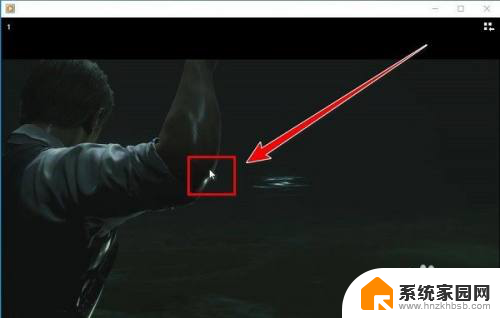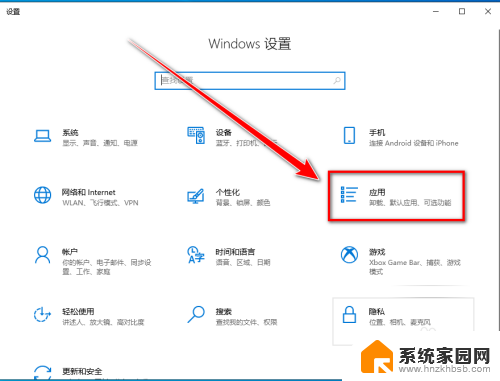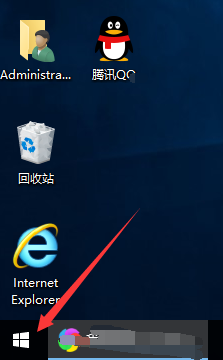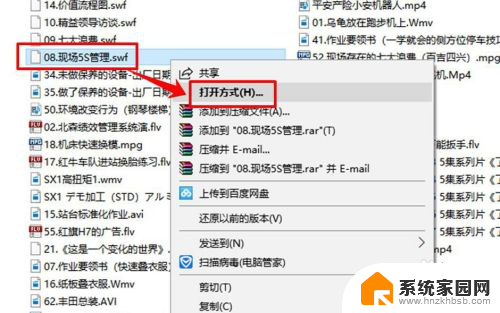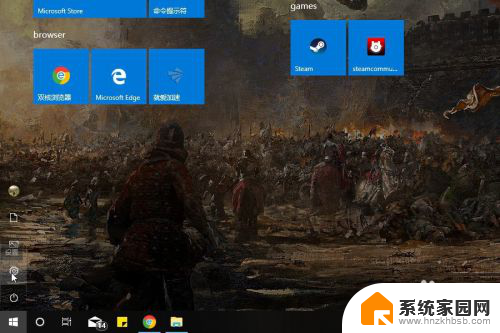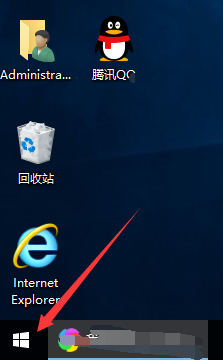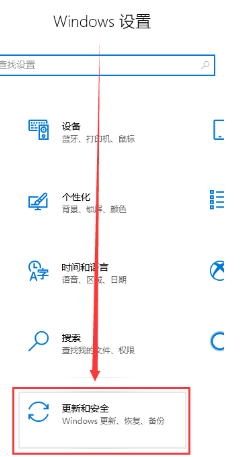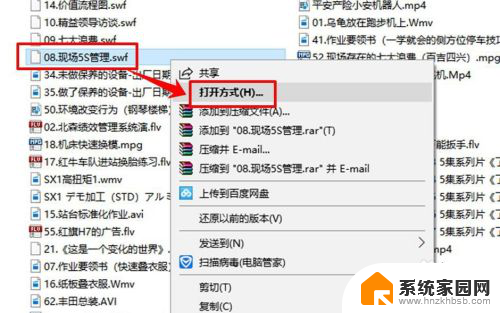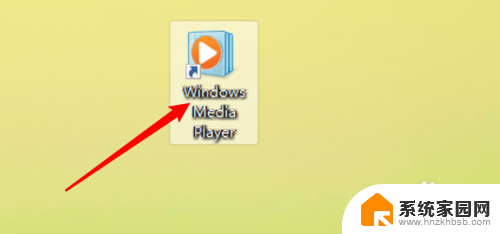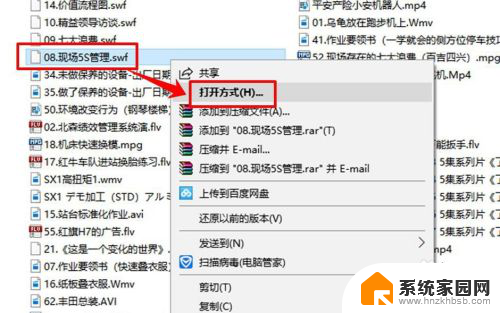windows10倍速 win10自带播放器怎么设置视频倍速
更新时间:2024-07-06 11:41:22作者:jiang
Windows 10自带的播放器是一款功能强大的多媒体播放软件,不仅支持播放各种视频格式,还可以通过设置视频倍速来加快或减慢视频的播放速度,在日常使用中倍速功能可以帮助我们更快地浏览视频内容,提高观看效率。如何在Windows 10自带的播放器中设置视频的倍速呢?接下来我们来详细介绍一下。
具体方法:
1.打开自带播放器,在视频画面中点击鼠标右键。
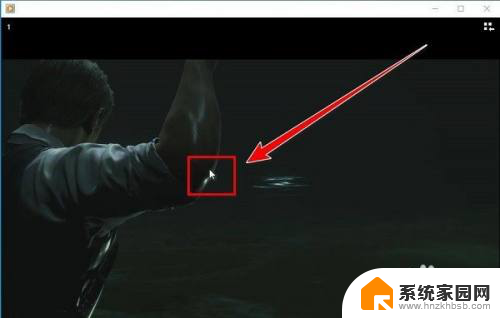
2.在弹出的右键菜单里,鼠标移到“增强功能”上。
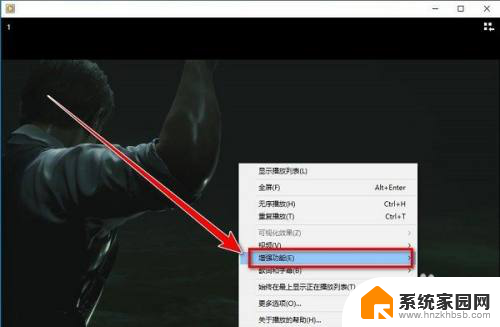
3.在“增强功能”的下一级菜单里,点击“播放速度设置”。
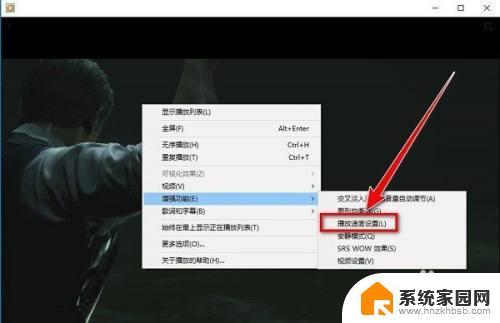
4.最后向右拖动滑块,就可以倍速播放视频。
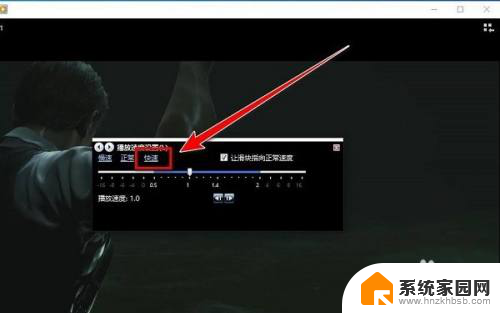
以上就是Windows 10倍速的所有内容,如果您遇到这种情况,您可以按照小编的方法来解决,希望这些方法能够帮助到大家。